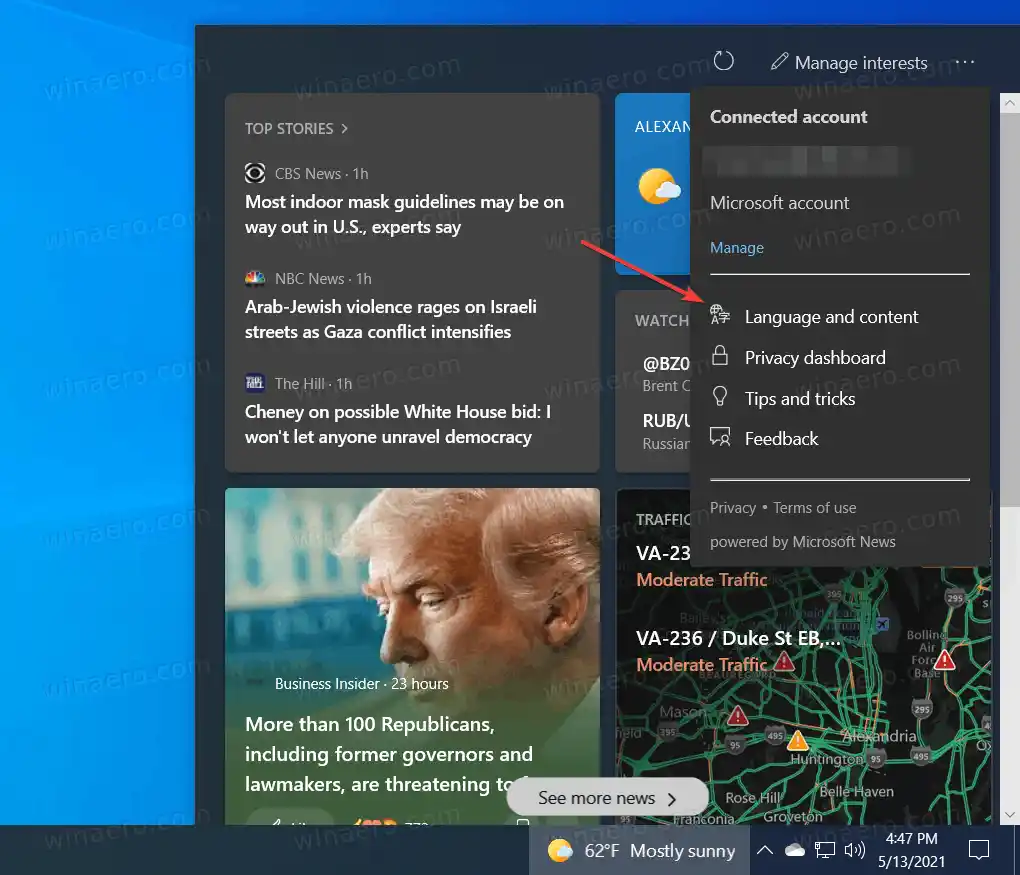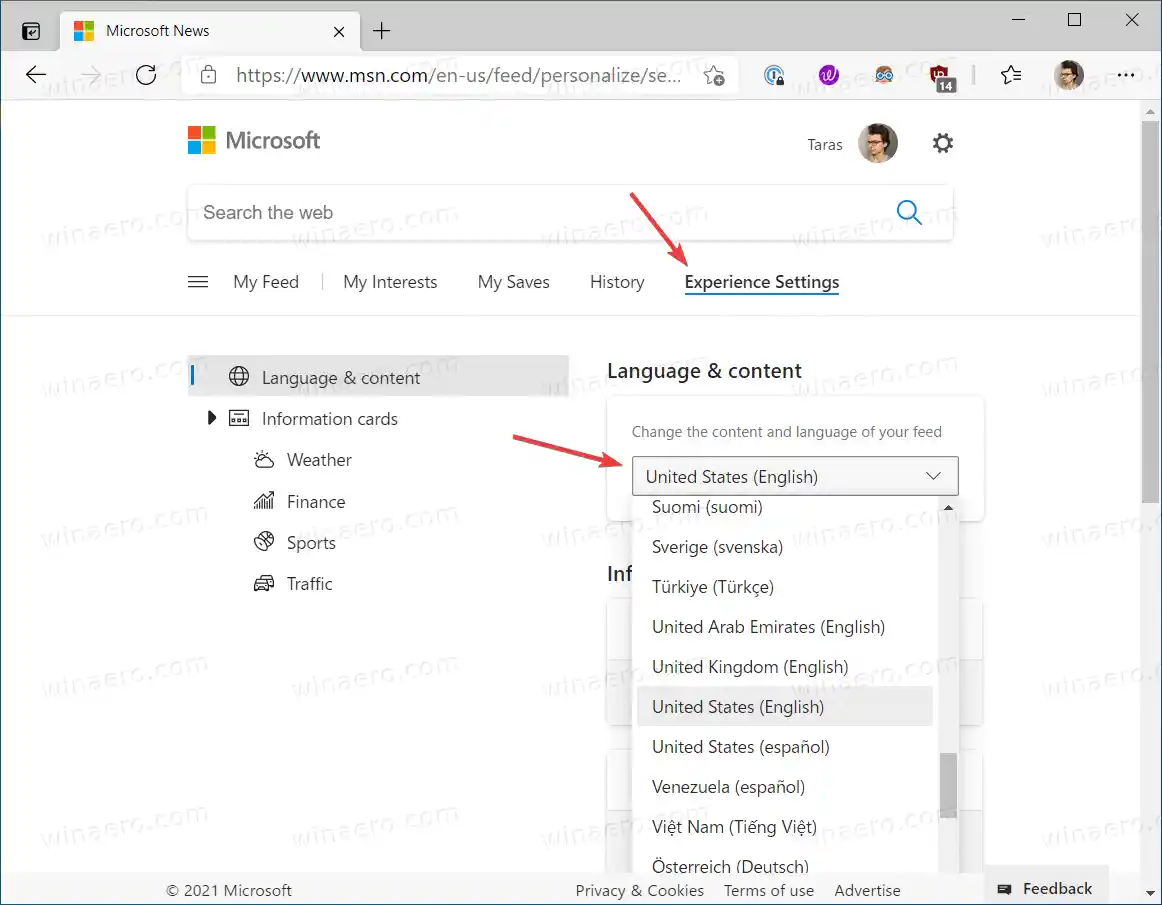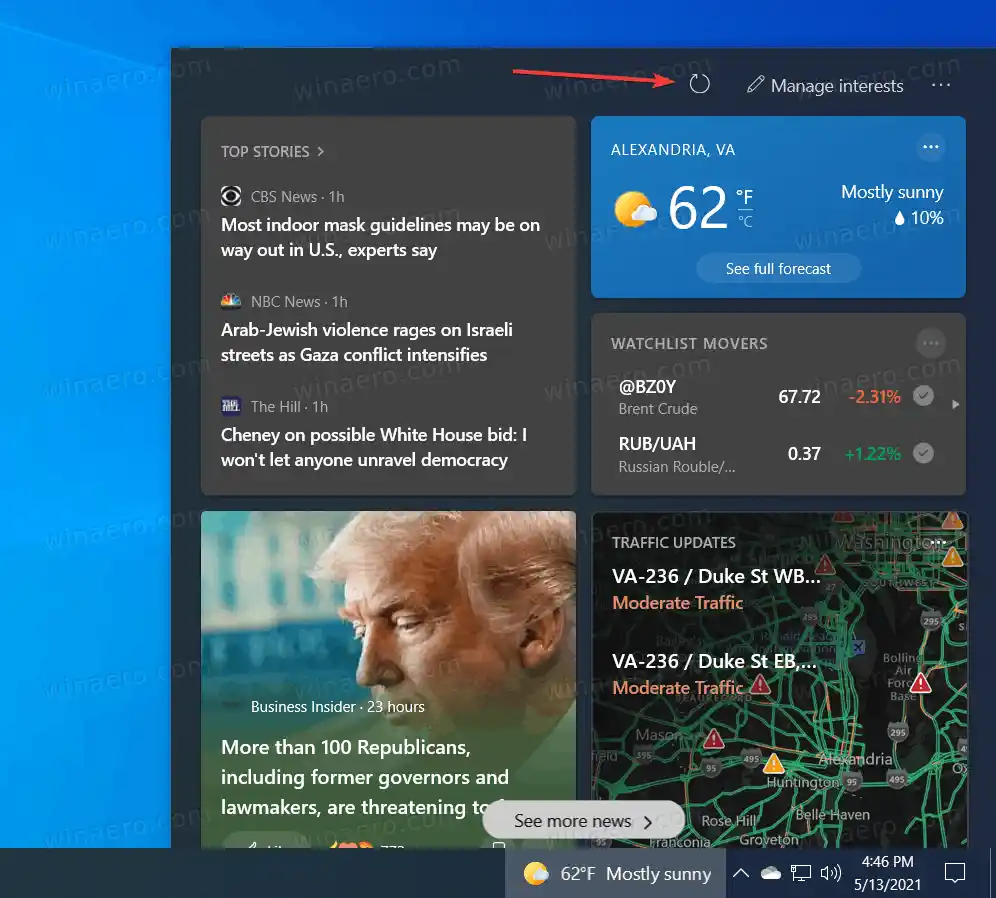எழுதும் நேரத்தில், மைக்ரோசாப்ட் இன்னும் அனைத்து பயனர்களுக்கும் செய்திகள் மற்றும் ஆர்வங்களை வெளியிடுகிறது என்பதை நினைவில் கொள்க. அதாவது சமீபத்திய ஒட்டுமொத்த புதுப்பிப்பை வெற்றிகரமாக நிறுவிய பின்னரும் பல பயனர்கள் விட்ஜெட்டைப் பெறவில்லை.
இயல்புநிலை செய்திகள் மற்றும் ஆர்வங்கள் ஊட்ட மொழியை மாற்ற விரும்பினால், அதை எப்படி செய்வது என்பது இங்கே.
செய்திகள் மற்றும் ஆர்வங்கள் ஊட்டத்திற்கான மொழியை மாற்றவும்
- திறசெய்திகள் மற்றும் ஆர்வங்கள்விட்ஜெட்டைக் கிளிக் செய்வதன் மூலம் அல்லது கர்சரின் மேல் வட்டமிடுவதன் மூலம்.
- கிளிக் செய்யவும்ஆர்வங்கள் இணைப்பை நிர்வகிக்கவும்மேல் வலது மூலையில். இந்தச் செயல் உங்கள் இயல்புநிலை உலாவியை MSN அமைப்புகள் பக்கத்துடன் திறக்கும்.

- செல்லுங்கள்அனுபவ அமைப்புகள்.
- கண்டுபிடிக்கமொழி மற்றும் உள்ளடக்கம்பிரிவு.
- பக்கத்தின் மேல் வலது மூலையில் உள்ள மூன்று-புள்ளி பொத்தானைக் கிளிக் செய்வதன் மூலம் நீங்கள் நேரடியாக அந்தப் பகுதிக்குச் செல்லலாம்ஆர்வங்களை நிர்வகிக்கவும்இணைப்பு. கிளிக் செய்யவும்மொழி மற்றும் உள்ளடக்கம்.
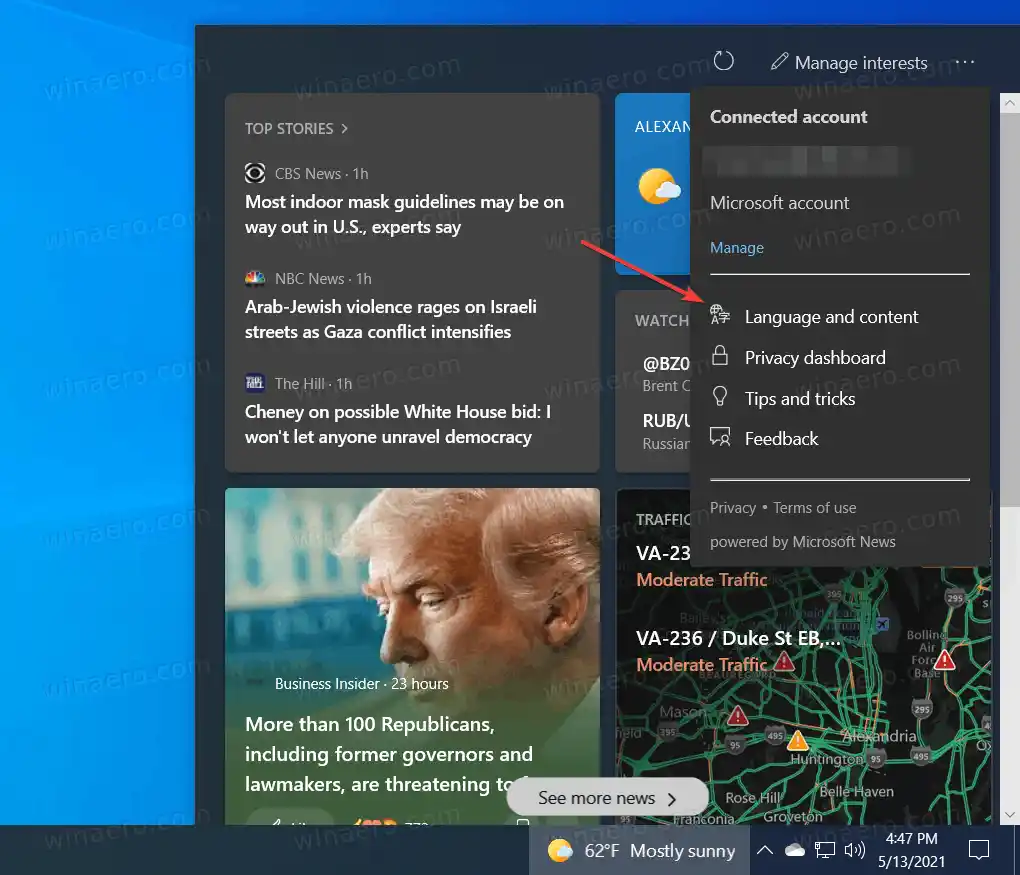
- கீழ்தோன்றும் மெனுவிலிருந்து நீங்கள் விரும்பும் மொழியைத் தேர்ந்தெடுக்கவும். இந்தச் செயலானது, செய்திகள் மற்றும் ஆர்வங்கள் ஊட்டத்திற்கு மட்டுமல்ல, உங்கள் கணக்கிற்கான முழு MSN போர்ட்டலுக்கும் மொழியை மாற்றும்.
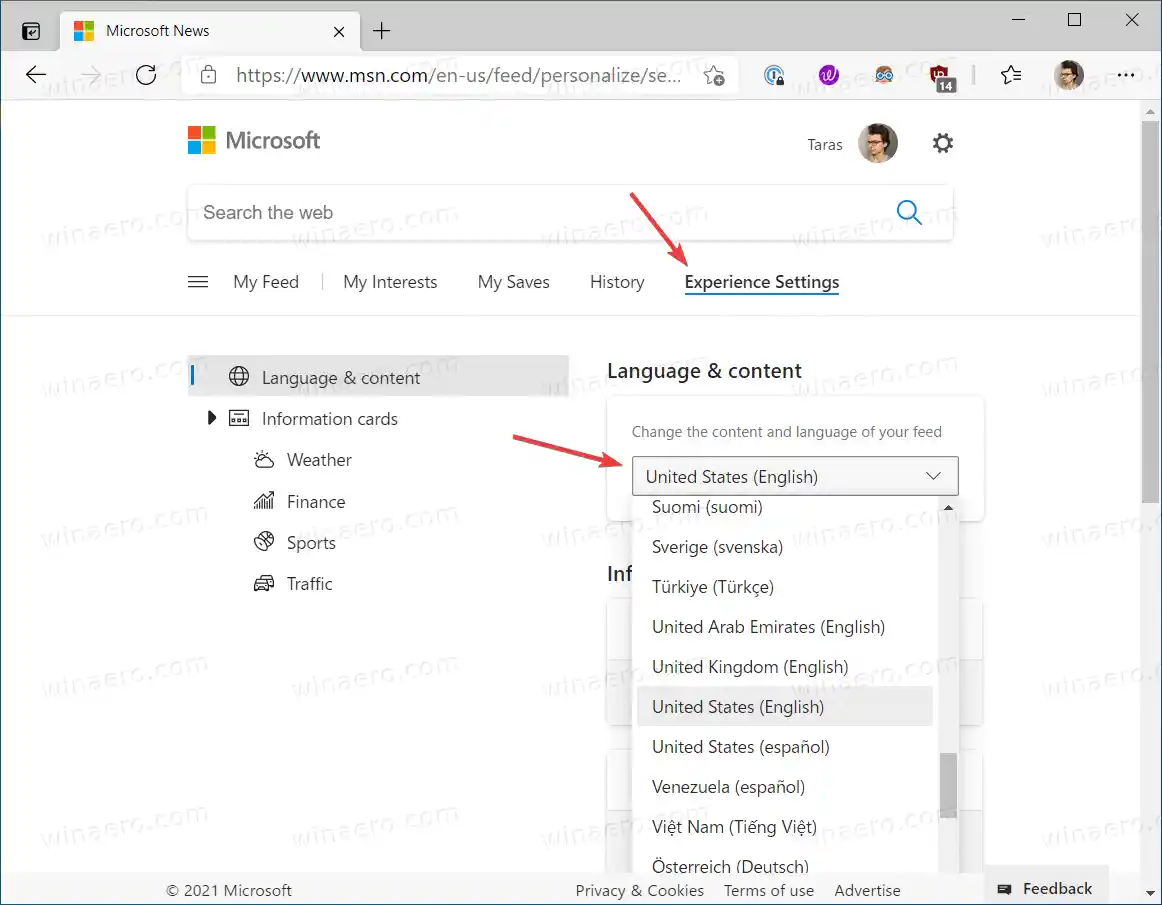
- இப்போது நீங்கள் ஊட்டத்தைப் புதுப்பிக்க வேண்டும். மீண்டும், திறக்கவும்செய்திகள் மற்றும் ஆர்வங்கள்விட்ஜெட் மற்றும் கண்டுபிடிக்கபுதுப்பிப்புமேல் வலது மூலையில் உள்ள பொத்தான்.
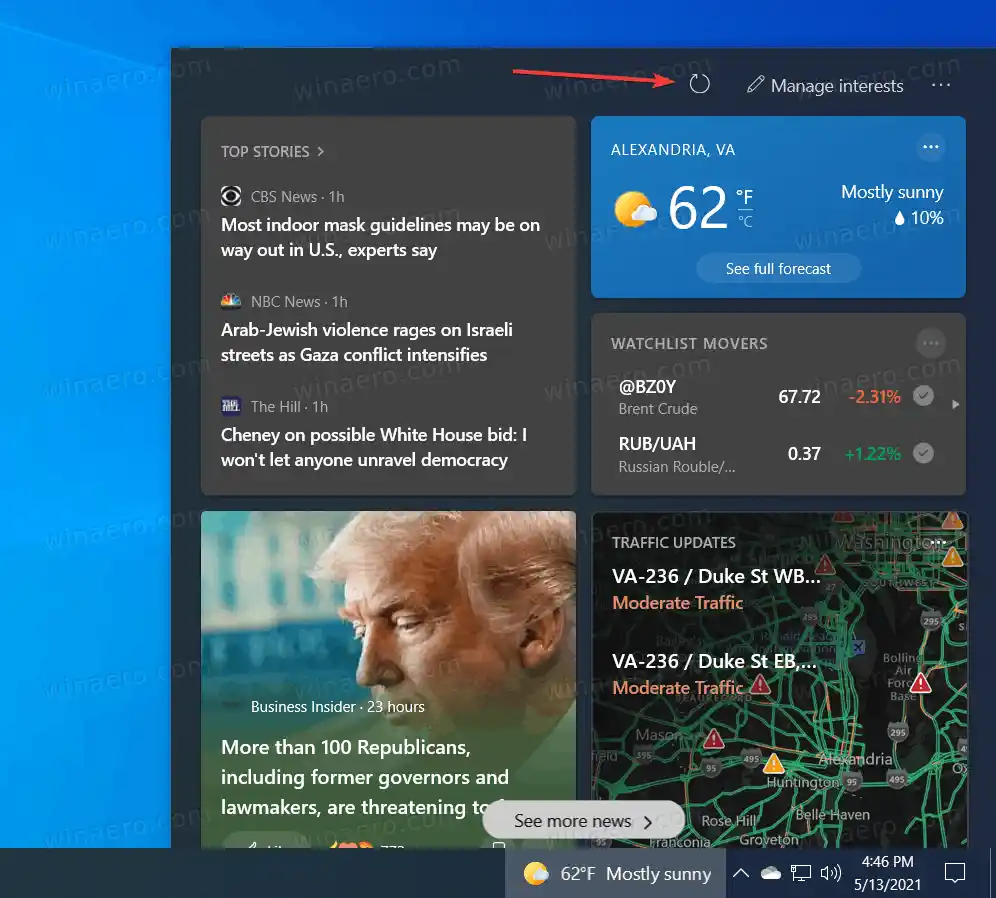
- அதைக் கிளிக் செய்து, விட்ஜெட் நீங்கள் தேர்ந்தெடுத்த மொழியில் உள்ளடக்கத்தை நிரப்ப காத்திருக்கவும்.
நீங்கள் செய்திகள் மற்றும் ஆர்வங்கள் ஊட்ட மொழியை இப்படித்தான் மாற்றுகிறீர்கள்.
உதவிக்குறிப்பு: இயல்புநிலையாக, உங்கள் இயல்புநிலை உலாவி அமைப்புகளைப் பொருட்படுத்தாமல், செய்திகள் மற்றும் ஆர்வங்கள் விட்ஜெட் மைக்ரோசாஃப்ட் எட்ஜில் அனைத்து வெளிப்புற இணைப்புகளையும் திறக்கும். நீங்கள் Chrome அல்லது Firefox ஐ இயல்புநிலை உலாவியாக அமைத்திருந்தாலும், செய்திகளும் ஆர்வமும் எட்ஜில் இணைப்புகளைத் திறக்கும். Windows 10 இல் Chrome இல் செய்திகள் மற்றும் ஆர்வங்களை எவ்வாறு திறக்கலாம் என்பதை அறிக.
நீங்கள் ஆர்வமாக இருந்தால், செய்திகள் மற்றும் ஆர்வங்கள் விட்ஜெட்களைத் தனிப்பயனாக்க இன்னும் பல வழிகள் உள்ளன. நீங்கள் வானிலை இருப்பிடம் மற்றும் அலகுகளை மாற்றலாம், தகவல் தொகுதிகளை அகற்றலாம் அல்லது சேர்க்கலாம், புதுப்பிப்புகளைக் குறைக்கலாம் அல்லது Windows 10 இல் செய்திகள் மற்றும் ஆர்வங்களை முழுவதுமாக முடக்கலாம்.